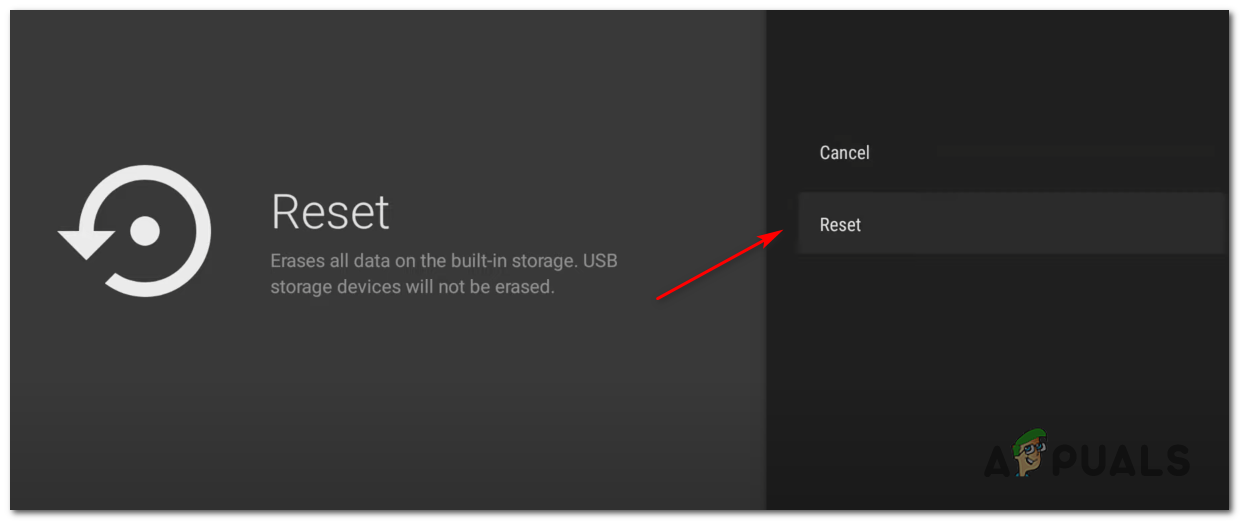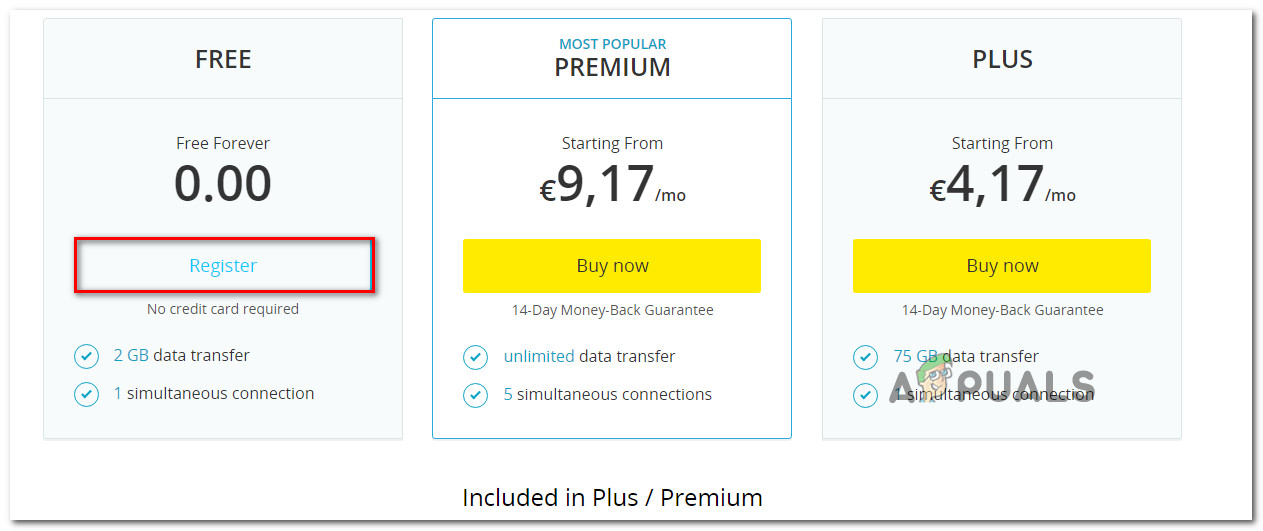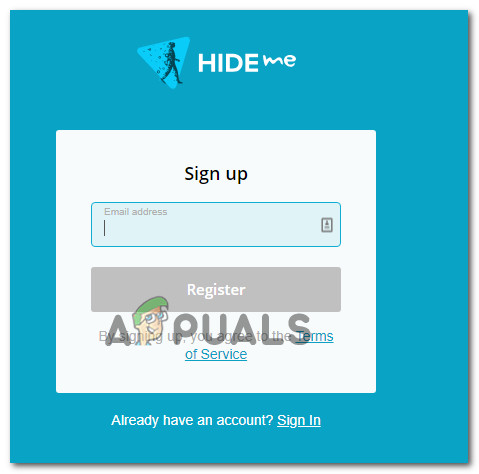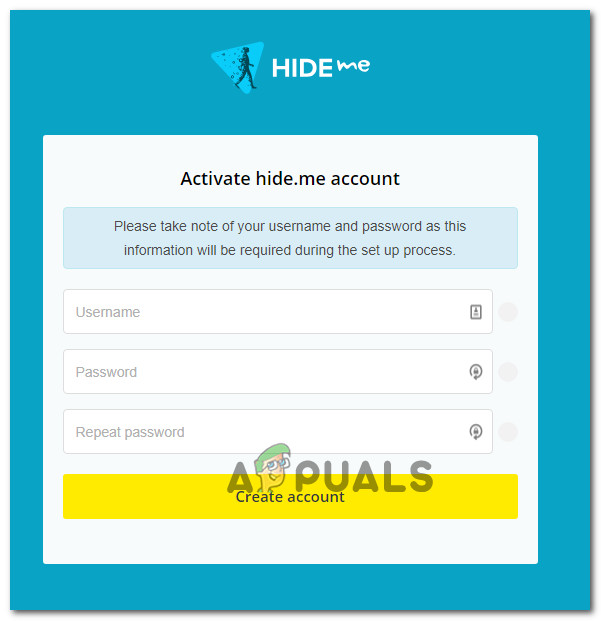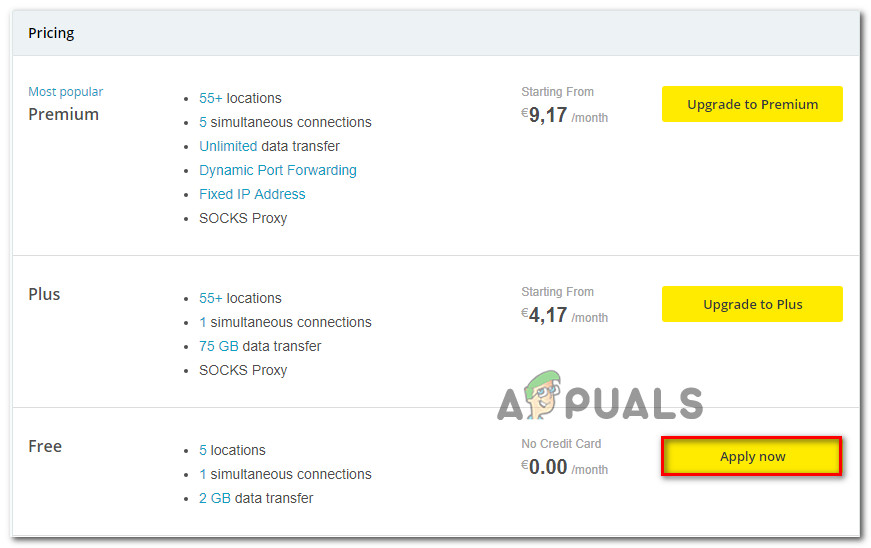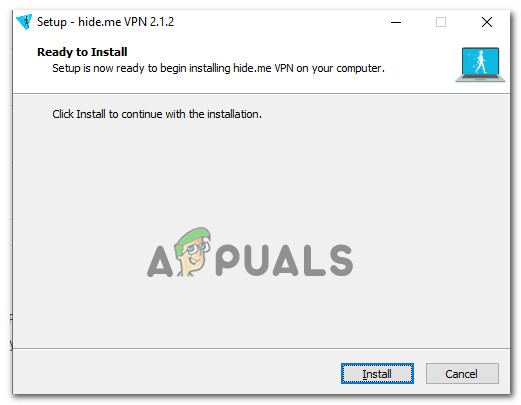Daži Windows lietotāji redz kļūdas kods 5004 kad viņi mēģina straumēt saturu no Amazon Prime. Lielākajā daļā dokumentēto gadījumu šī problēma rodas tikai ar vairākiem nosaukumiem, savukārt cita satura straumēšana notiek lieliski.

Amazon kļūdas kods 5004
Kā izrādās, ir vairāki dažādi vainīgie, kas varētu izraisīt kļūdas kodu 5004 Amazon Prime. Šeit ir saraksts ar iespējamiem gadījumiem, kad šī problēma var rasties:
- Amazon Prime servera jautājums - Ja vairākās ierīcēs redzat vienu un to pašu kļūdas kodu, jums vajadzētu sākt apsvērt faktu, ka jūs, iespējams, nodarbojaties ar problēmu, kas nav jūsu kontrolē. Šajā gadījumā vienīgais, ko jūs varat darīt, ir identificēt problēmu un gaidīt, kamēr Amazon novērsīs viņu servera problēmas.
- Deaktivizēts Amazon Prime konts - Kā izrādās, šī problēma var rasties arī gadījumos, kad ilgu laiku neesat lietojis savu Amazon kontu un tas ir automātiski atspējots. Šajā gadījumā jūs varat to atkārtoti iespējot no darbvirsmas vai mobilās pārlūkprogrammas.
- Nvidia Shield TV kļūda - Vairāki dažādi Nvidia Shield televizors lietotāji ir apstiprinājuši, ka šī problēma var rasties arī kļūdas dēļ, kas rodas dažu pagaidu failu dēļ, kas nezūd, pat ja lietotne tiek atinstalēta. Šajā gadījumā vienīgais reālais labojums ir rūpnīcas Nvidia Shield televizora atiestatīšana.
- Ģeogrāfiskais ierobežojums - Ja mēģināt piekļūt Amazon Prime Video no valsts, kas vēl neatbalsta straumēšanas platformu, iespējams, redzēsit šo kļūdas kodu ģeogrāfiski bloķēta ierobežojuma dēļ. Šajā gadījumā vienīgais reālais risinājums ir VPN pakalpojuma izmantošana.
1. metode: servera problēmas izpēte
Pirms pāriet uz kādu no tālāk norādītajiem labojumiem, jums vispirms vajadzētu pārliecināties, ka Amazon pašlaik nenodarbojas ar plaši izplatītu servera problēmu. Ja kļūdas kods 5004 faktiski izraisa straumēšanas problēma, kas nav jūsu kontrolē. Jūs nevarat darīt neko citu kā gaidīt, kamēr kvalificētie izstrādātāji novērsīs problēmu.
Ja domājat, ka šis scenārijs varētu būt piemērots, ieteicams izmantot tādus pakalpojumus kā DownDetector vai IsTheServiceDown lai noskaidrotu, vai citi jūsu reģiona lietotāji pašlaik nodarbojas ar tāda paša veida jautājumiem.

Amazon Prime servera statusa pārbaude
Ja tikko veiktā izmeklēšana atklāja problēmu ar Amazon video serveriem, viss, kas jums jādara, ir gaidīt, kamēr problēma tiks atrisināta.
Bet, ja nav pierādījumu par servera problēmu, pārejiet uz nākamo metodi zemāk.
2. metode: atkārtoti aktivizējiet savu Amazon Prime video kontu
Ja saskaraties ar šo problēmu viedtelevīzijā vai lietojat tādu pakalpojumu kā Roku vai Nvidia Shield, tas ir tas, ka redzat kļūdas kods 5004 sakarā ar to, ka jūsu Amazon konts ir kļuvis neaktīvs.
Parasti tiek ziņots, ka tas notiek, ja ierīcē (Smart TV, Roku, Nvidia Shield utt.) Esat pierakstījies ar savu Amazon Prime kontu, ilgstoši to neizmantojot. Dažas ierīces neizdos jums aicinājumu atkārtoti aktivizēt kontu, ja vien nepierakstāties tajā no darbvirsmas vai mobilās pārlūkprogrammas.
Ja jūs domājat, ka šis scenārijs varētu būt piemērots un jūsu Amazon Prime konts ir īslaicīgi atspējots, pārejiet uz darbvirsmu vai mobilo ierīci Prime Video pieteikšanās lapa , nospiediet Ielogoties pogu un piesakieties ar savu Amazon kontu.

Pierakstoties un atkārtoti aktivizējot kontu
Pēc tam, kad esat to veiksmīgi izdarījis un atkārtoti aktivizējis savu Amazon kontu, atgriezieties ierīcē, kurā iepriekš radās problēma, un pārbaudiet, vai problēma ir atrisināta.
Ja problēma joprojām nav atrisināta vai šis scenārijs nebija piemērojams, pārejiet uz nākamo iespējamo labojumu zemāk.
3. metode: Nvidia Shield TV rūpnīcas atiestatīšana (ja piemērojams)
Ja jūs sastopaties ar šo problēmu Nvidia Shield ierīcē, ir ļoti liela iespēja, ka jūs saskaras ar kaitinošu kļūdu ar Amazon Prime lietotni, kas gadiem ilgi netika atrisināta.
Lietotāji, kuri iepriekš ir risinājuši šo problēmu, liek domāt, ka problēmu izraisa daži pagaidu dati, kas pieder Amazon Prime, kas paliks pat tad, ja atkārtoti instalējat lietotni.
Šajā gadījumā jums būs jāatjauno vairoga ierīce rūpnīcas iestatījumos, lai novērstu kļūdas kodu 5004.
Piezīme: Paturiet prātā, ka, to izdarot, visi jūsu ierīcē esošie dati tiks izdzēsti. Tāpēc, pirms izpildāt tālāk sniegtos norādījumus, pārliecinieties, vai esat droši dublējis datus.
Kad esat gatavs atiestatīt savu Shield ierīci, mēģinot novērst kļūdu 5004, izpildiet tālāk sniegtos norādījumus:
- No Mājas ekrāns Vairogs ierīci, piekļūstiet Iestatījumi izvēlne.
- Kad esat iekšā Iestatījumi izvēlni, dodieties uz Ierīces preferences pēc tam piekļūstiet Atiestatīt cilni.
- Iekšpusē Atiestatīt cilni, izvēlieties Atiestatīt vēlreiz, lai apstiprinātu darbību, pēc tam atlasiet Dzēst visu lai apstiprinātu darbību.
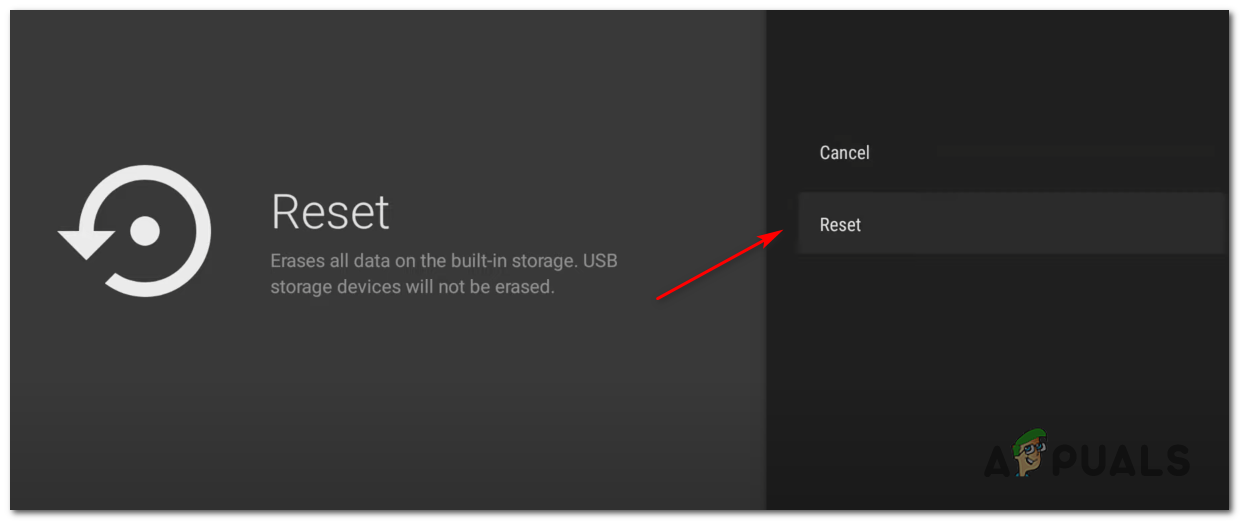
Nvidia Shield ierīces atiestatīšana
4. metode: VPN klienta izmantošana
Paturiet prātā, ka Amazon Prime Video ir konfigurēts veikt daudzas atrašanās vietas pārbaudes (kad izveidojat kontu, kad piesakāties un kad mēģiniet straumēt saturu ). Ja mēģināt straumēt saturu, iespējams, redzat kļūdas kodu 5004 kāda veida ģeogrāfisku ierobežojumu dēļ.
Par laimi, ja rodas šī problēma ierīcē, kas to atbalsta, jums vajadzētu būt iespējai novērst šo problēmu, izmantojot a “Drošs” VPN klientam, lai šķiet, ka piekļūstat straumēšanas platformai no vietas, kas nepārkāpj nekādus ģeogrāfiskos ierobežojumus.
Lai palīdzētu jums izvēlēties labāko variantu, mēs esam izveidojuši drošu VPN klientu sarakstu, kurus varat izmantot, straumējot saturu no Amazon Prime:
- Mākoņainība
- Super neierobežots starpniekserveris
- Sērfošanas haizivs
- HMA VPN
- Paslēp mani
- Unlocator
Ja meklējat konkrētus norādījumus par VPN klienta instalēšanu un konfigurēšanu Windows datorā, izpildiet tālāk sniegtos norādījumus, lai lejupielādētu, instalētu un konfigurētu Hide.me VPN bezmaksas versiju:
- Apmeklējiet Hide.me lejupielādes lapa no darbvirsmas pārlūka (vēlams) un noklikšķiniet uz Lejupielādēt pogu, lai sāktu lejupielādi.
- Kad esat nonācis nākamajā ekrānā, noklikšķiniet uz Reģistrēties pogu, pēc tam turpiniet un lejupielādējiet Hide.me bezmaksas versiju Windows.
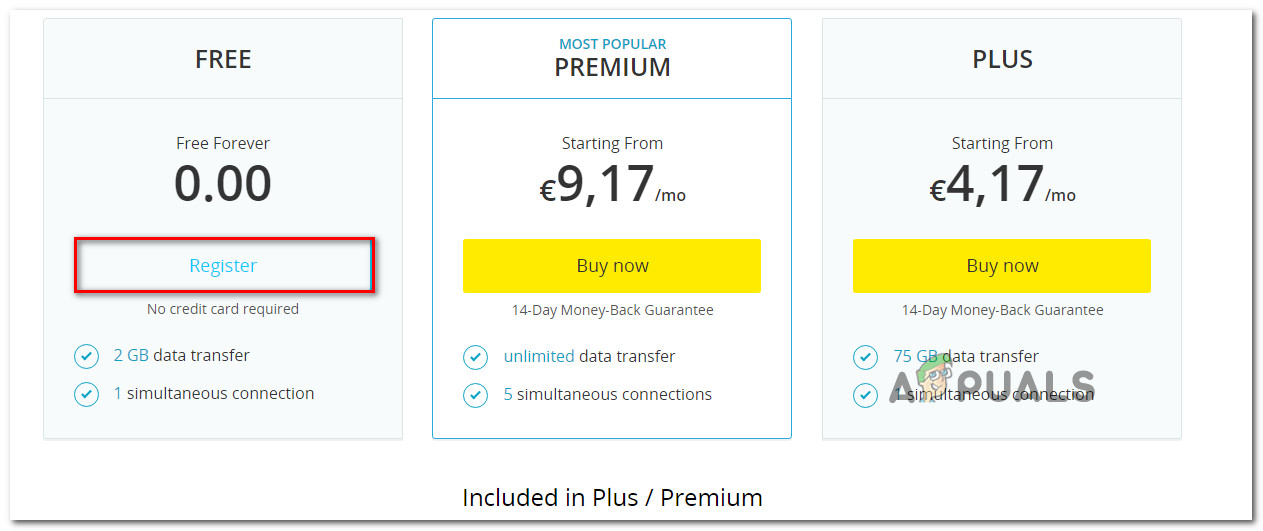
Notiek VPN risinājuma lejupielāde
- Nākamajā solī ievietojiet e-pasta adresi un nospiediet Enter lai sāktu reģistrācijas procesu.
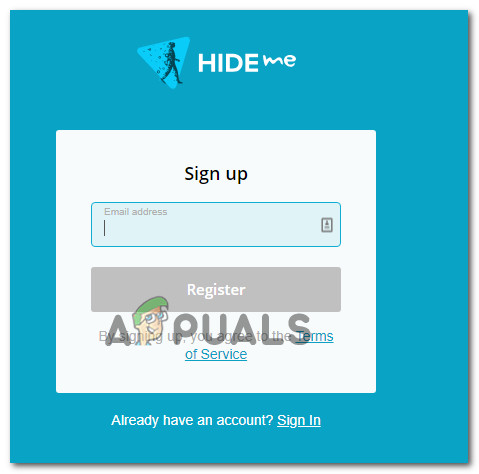
Reģistrēšanās pakalpojumam
Piezīme: Pārliecinieties, ka šajā darbībā jums ir nepieciešama derīga e-pasta adrese, jo tā būs jāapstiprina vēlāk.
- Kad reģistrācija beidzot ir pabeigta, atveriet savu e-pastu Iesūtne un meklējiet verifikācijas e-pastu no Hide.me. Kad jums izdodas to atrast, noklikšķiniet uz verifikācijas saites un konfigurējiet sava konta lietotājvārdu un paroli.
- Kad validācija ir pabeigta, noklikšķiniet uz Izveidot kontu .
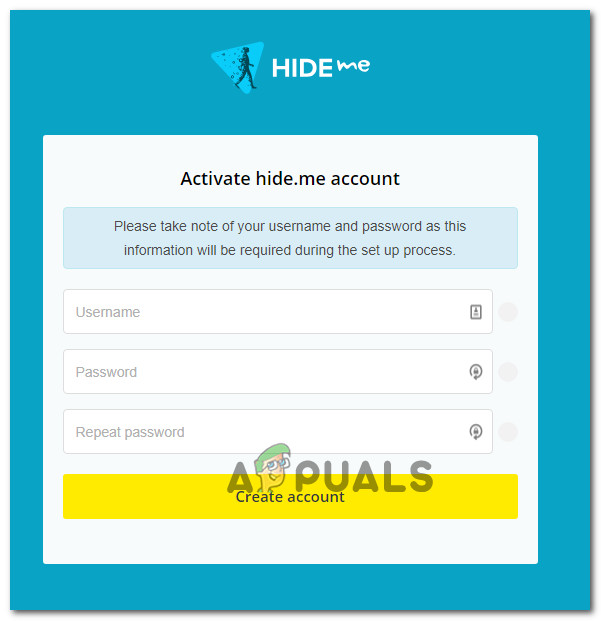
Konta izveide vietnē Hide.me
- Kad izdosies pabeigt pierakstīšanās procedūru, dodieties uz Cenas> Bezmaksas un noklikšķiniet uz Pieteikties tagad poga, lai aktivizētu bezmaksas plānu.
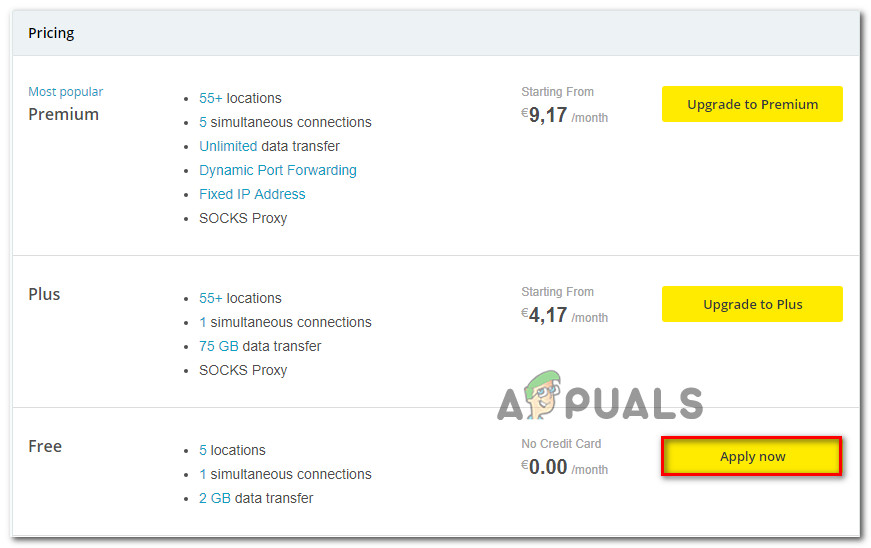
Piesakieties bezmaksas kontam
- Pēc tam, kad Bezmaksas plāns ir aktivizēts, piekļūstiet Lejupielādēt sadaļā un noklikšķiniet uz Lejuplādēt tagad (poga, kas atbilst jūsu operētājsistēmai).
- Pēc lejupielādes pabeigšanas veiciet dubultklikšķi uz ekrāna uzvednēm, lai pabeigtu instalēšanu.
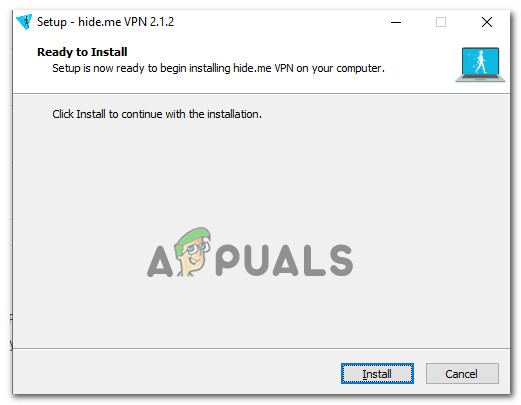
Hide.Me VPN lietojumprogrammas instalēšana
- Kad esat spējis instalēt Paslēp mani lietojumprogrammu savā datorā, izmantojiet iepriekš apstiprinātos akreditācijas datus, lai pieteiktos, pirms noklikšķināt uz Sāciet bezmaksas izmēģinājumu lai sāktu.
- Visbeidzot iestatiet a valsti, kuru atbalsta Amazon Prime un iespējojiet VPN pakalpojumu.
- Vēlreiz mēģiniet straumēt saturu no Amazon Prime Video un pārbaudiet, vai problēma tagad ir atrisināta.